Avaliação por Foco
Este recurso não está disponível no Gestão de Pessoas | HCM GO UP. Saiba mais.
Ao criar uma Avaliação por competência é gerada também uma avaliação por foco para cada avaliação, localizada em Avaliações > Avaliação por competências > Avaliação por foco.
Através desta tela é possível realizar a manutenção e consulta das avaliações por foco.
Esta tela pode ser acessada somente por usuários coordenadores que estejam cadastrados nas definições gerais da avaliação, em Avaliações > Definições).
Tipo colaborador
Defina o tipo de colaborador: empregado, terceiro ou parceiro.
Ciclo
Defina o colaborador que deve ser avaliado.
Caso este colaborador for demitido com avaliações por competência nas quais ele é o avaliado, com situação "0 - Bloqueada", "1 - Liberada", "2 - Em Andamento" ou "3 - Aguardando Conclusão é demitido", o módulo Cargos e Salários:
- Exclui as avaliações com foco Auto-Avaliação;
- Altera a situação das avaliações com os demais focos para "5 - Cancelada".
Identificador
É definido no cadastro da avaliação, em Avaliações
> Avaliação por Competências > Cadastro Avaliação). Sendo informado pelo sistema no momento da geração da avaliação.
Sequência
Sequência da avaliação por foco, dentro da avaliação do colaborador.
Lote da geração
Exibe o número do lote da geração, quando há, e não pode ser
alterado por nenhum usuário.
Cadastro
Cada avaliação de competência por foco faz parte de uma avaliação por competências de um colaborador e é composta por:
Data referência
O sistema sugere como data de referência a data de início do ciclo. A data alterada deve estar dentro do período do
ciclo definido.
Foco da
avaliação
Determina o foco da avaliação.
Empresa
avaliador
Exibe a empresa do avaliador.
Tipo avaliador
Determina o tipo de avaliador
Avaliador
Quando a avaliação tem como foco Auto-Avaliação, o avaliador é o próprio
avaliado. Quando o foco é outro, não é possível definir o avaliado como
avaliador. Somente podem ser informados como avaliadores os colaboradores:
- Admitidos antes da data de referência;
- Não tenham sido demitidos antes da data de referência;
- São considerados na contagem da proprietária do módulo de Cargos e Salários.
Data limite
A data limite para
realizar a avaliação, quando informada, não pode ser anterior ao início do
ciclo, mas pode ser posterior ao final do período.
Data prorrogação
A data de prorrogação
para realizar a avaliação, quando informada, não pode ser anterior à data limite
para realizar a avaliação.
Limite PDI
A data limite para
realizar o PDI, quando informada, não pode ser anterior ao início do ciclo, mas
pode ser posterior ao final do período.
Situação
Situação da avaliação:
- 0-Bloqueada : indica que a avaliação não pode ser alterada e visualizada pelos avaliadores. Somente os usuários coordenadores podem alterar avaliações nesta situação. Esta é a situação padrão sempre que uma nova avaliação é incluída;
- 1-Liberada : indica que a avaliação está liberada para os avaliadores, que podem visualizá-la e preenchê-la;
- 2-Em andamento: indica que a avaliação já foi de alguma forma preenchida pelo avaliador;
- 3-Aguardado conclusão: indica que a avaliação foi encaminhada para aprovação do avaliado ou do superior. Esta situação pode aparecer quando o Foco da Avaliação é por "Consenso" ou "Cargo Par";
- 4-Concluída : indica que a avaliação não pode mais ser alterada por nenhum usuário, mesmo os coordenadores da avaliação;
- 5-Cancelada : indica que a avaliação não pode mais ser alterada por nenhum usuário, mesmo os coordenadores da avaliação.
Comentário
avaliado
Exibe o comentário do colaborador avaliado, quando há.
Comentário
avaliador
Exibe o comentário do colaborador avaliador, quando
há.
Plano
desenvolvimento
Exibe o Plano de desenvolvimento definido pelo
colaborador avaliador.
Aprovação
avaliado
Exibe se a avaliação está ou não aprovada pelo
avaliador. Ele exibe "Sim" quando, no formulário da Avaliação no Cargos e Salários WEB, o
usuário avaliado clica em Tomar Conhecimento.
Aprovação
superior
Exibe se a avaliação está ou não aprovada pelo
superior. Ele exibe "Sim" quando, no formulário da Avaliação no Cargos e Salários WEB, o
usuário que é superior ao avaliado, ou que possui abrangência para este
cadastro, clica em Tomar Conhecimento.
Nota avaliação
Exibe a nota da avaliação, e não pode ser alterado por nenhum
usuário.
% atingido
Exibe o percentual atingido na avaliação, e não pode ser alterado por
nenhum usuário.
Sem peso
| Competências avaliadas | Nota | Média |
|---|---|---|
| Comunicação | 90 | 82,50 |
| Fazer acontecer | 100 | |
| Domínio técnico | 80 | |
| Criatividade | 60 |
Cálculo:
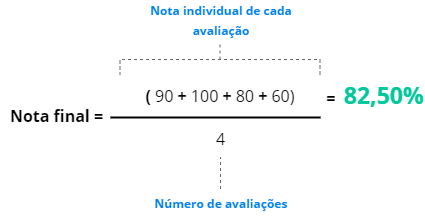
Com peso
| Competências avaliadas | Peso | Nota | Média |
|---|---|---|---|
| Comunicação | 1 - (33,33%) | 40,00 | 73,33 |
| Fazer acontecer | 2 - (66,67%) | 89,99 |
Cálculo:
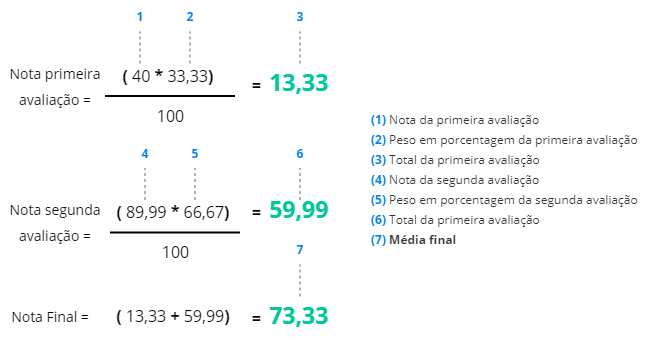
Lote
Exibe o lote da avaliação gerada.
Perfil
formulário
Indica qual perfil será utilizado para apresentar a avaliação na Web.
Observação
Os campos Data referência, Foco da avaliação, Avaliador, Data limite, Data prorrogação, Limite PDI e Perfil formulário só podem ser alterados por usuários coordenadores.
A maior parte dos campos podem ser alterados por usuários coordenadores quando o status da avaliação é "Bloqueada", exceto:
Itens
Permite consultar os resultados da avaliação separados por competências.
Itens da Avaliação
Exibe os itens da avaliação, separados por competência. Estes campos não podem ser alterados por nenhum usuário.
Comentário do avaliado
Exibe os comentários do avaliador para a competência
selecionada na Itens da Avaliação, quando há.
Avaliação detalhada
Esta grade só fica ativa quando a competência selecionada em Itens da Avaliação possui evidências. Sendo que o campo Peso não pode ser alterado por nenhum usuário, além de considerar o peso do foco definido no ciclo da avaliação.
É possível utilizar a variável TipoOperacaoGPC. Saiba mais aqui.
Avaliação de Consenso
Para disponibilizar a Avaliação de Consenso ao avaliado, os seguintes passos devem ser seguidos:
- Em Avaliações > Avaliação por Competências > Gerar Avaliações (FRGERFOC), após definir o campo Situação Inicial como "Liberada", clique em Processar;
- Na tela Avaliação por Foco, defina o campo Situação como "1 - Liberada" e clique em Enviar;
- Ainda na tela Avaliação por Foco, altere o campo Situação para "3 - Aguardando conclusão".
As avaliações de consenso são exibidas para o avaliado apenas quando a avaliação esteja na situação "3 - Aguardado conclusão". Já para o avaliador, as avaliações de consenso são exibidas independentemente da opção definida no campo Situação.
 English
English Español
Español
 English
English Español
Español


